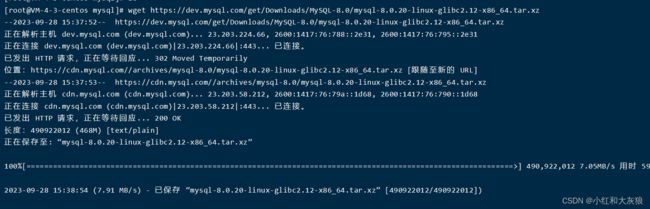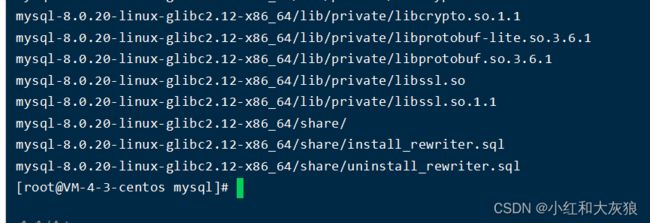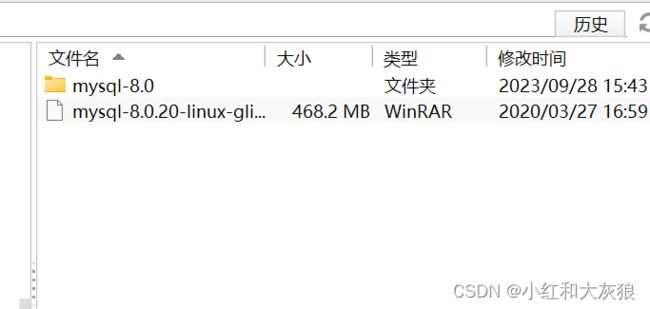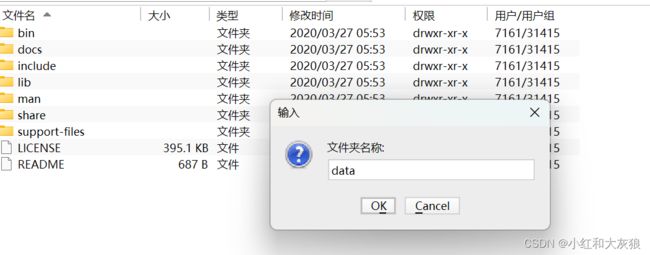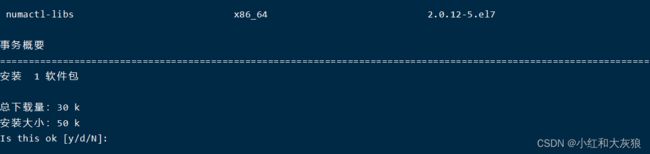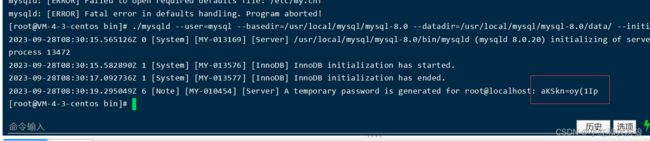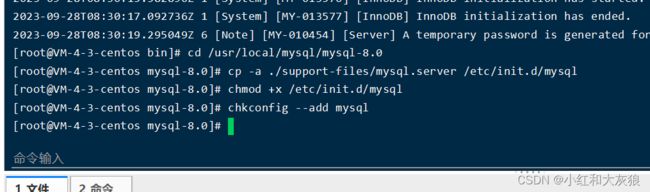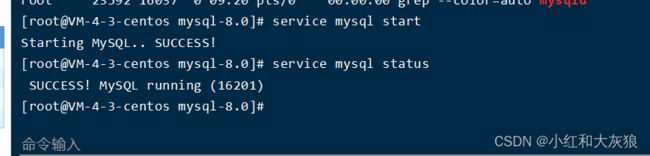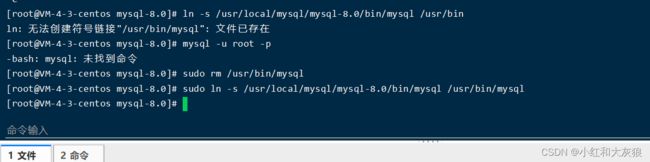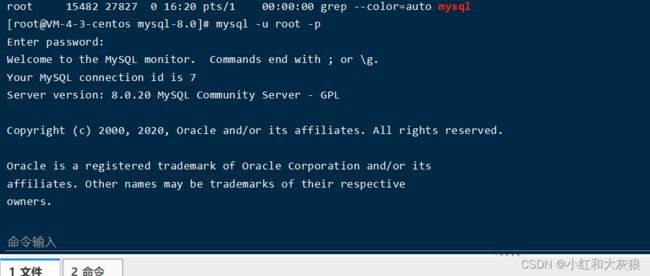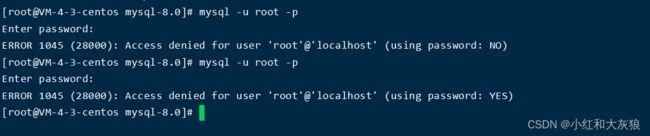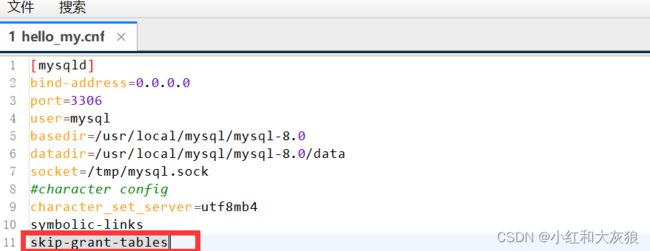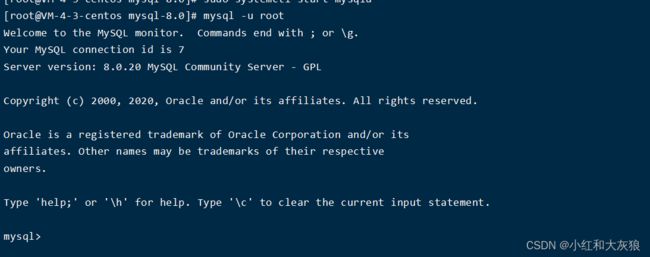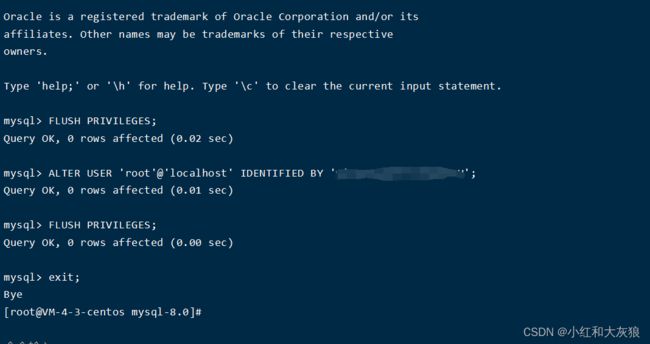Linux环境安装mysql8.0
1个人习惯我喜欢给软件安装在/use/local下,我使用的finalshell软件,直接手动新建一个文件夹名字为mysql
2下载mysql
wget https://dev.mysql.com/get/Downloads/MySQL-8.0/mysql-8.0.20-linux-glibc2.12-x86_64.tar.xz
tar -xvf mysql-8.0.20-linux-glibc2.12-x86_64.tar.xz
4为了方便寻找我改了文件名命令如下,我用的软件直接手动改的
mv mysql-8.0.20-linux-glibc2.12-x86_64 mysql-8.0
5创建用户,并赋予权限。进入mysql-8.0目录下,创建data文件夹,用来存储文件
mkdir data
6创建mysql组和用户(我没有用过下面的两个命令)
1groupadd mysql
2useradd -r -g mysql mysql
chown -R mysql.mysql /usr/local/mysql/mysql-8.0
8进入bin目录下
9初始化信息,得到临时密码(保存好,后面会用到)
./mysqld --user=mysql --basedir=/usr/local/mysql/mysql-8.0 --datadir=/usr/local/mysql/mysql-8.0/data/ --initialize
我执行时候报错了
我使用的是 CentOS 7 或 RHEL 7,请运行以下命令安装 libnuma 库:
sudo yum install numactl-libs
下载之后在执行上面命令之后记住初始密码
10创建一个文件
11添加mysqld服务到系统
cp -a ./support-files/mysql.server /etc/init.d/mysql
授权以及添加服务
chmod +x /etc/init.d/mysql
chkconfig --add mysql
报错查看进程 ps -ef | grep mysqld
然后再启动mysql service mysql start
13查看启动状态 service mysql status
14将mysql命令添加软连接,方便进入mysql
ln -s /usr/local/mysql/mysql-8.0/bin/mysql /usr/bin
15 mysql -u root -p 这个密码就是之前记住那个初始密码
16修改密码然后就完成了,正常到这里就结束了。
ALTER USER 'root'@'localhost' IDENTIFIED WITH mysql_native_password BY '123456';
我安装时候15步骤时候密码报错了然后我就进行下面操作
1停止MySQL服务:
sudo systemctl stop mysqld
2启动MySQL并跳过权限验证:
sudo mysqld_safe --skip-grant-tables &
 在MySQL 8.0版本中,mysqld_safe命令已经被移除了
在MySQL 8.0版本中,mysqld_safe命令已经被移除了
3.编辑MySQL配置文件:
sudo vi /etc/my.cnf
4在[mysqld]部分添加一行跳过权限验证的配置:
skip-grant-tables
5我使用的工具可以直接打开文件修改之后保存并退出编辑器。
6启动MySQL服务:
sudo systemctl start mysqld
7使用root身份登录MySQL:
mysql -u root
8在MySQL命令提示符下执行以下命令以修改root用户密码(将"your_new_password"替换为新密码):
FLUSH PRIVILEGES;
ALTER USER 'root'@'localhost' IDENTIFIED BY 'your_new_password';
9刷新权限并退出MySQL:
FLUSH PRIVILEGES;
exit;
10编辑MySQL配置文件,将之前添加的skip-grant-tables配置注释掉或删除。
11重新启动MySQL服务:
sudo systemctl restart mysqld
12登录到 MySQL 并使用以下命令检查当前的用户和权限:
SELECT user, host FROM mysql.user;
13这将显示所有 MySQL 用户及其关联的主机。请确保要允许远程连接的用户具有正确的主机值,或者添加一个新的 MySQL 用户作为远程访问的用户。创建一个新的 MySQL 用户,并授予远程连接所需的权限。例如,要创建一个名为remoteuser 的新用户,并授予对 mydatabase 数据库的远程访问权限,请使用以下语句:
CREATE USER 'remoteuser'@'%' IDENTIFIED BY 'password'; GRANT ALL PRIVILEGES ON mydatabase.* TO 'remoteuser'@'%'; FLUSH PRIVILEGES;
14注意,上述语句中的 % 表示该用户可以从任何主机连接到 MySQL 服务器。如果你只想允许特定IP地址的主机连接,请使用该地址替换 %。
15然后使用工具 连接成功。